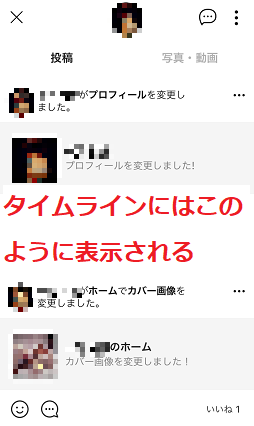2018年11月11日更新
LINEプロフィールの設定/変更方法まとめ
LINEのプロフィールはどのように設定していますか?今やほとんどの人がLINEで連絡を取り合うことが多いと思いますが、初めて連絡先を交換する際にはプロフィールがとても重要になってくるはずです。アイコン・背景画像の設定方法、その他の設定などをご紹介していきます。

目次
- 1LINEプロフィールの設定/変更方法
- ・【LINEプロフィール】LINE上での名前を変更する
- ・【LINEプロフィール】ステータスメッセージ(旧ひとこと)を設定/変更する
- ・【LINEプロフィール】アイコン写真/画像を設定する
- ・【LINEプロフィール】アイコンに動画を設定する
- ・【LINEプロフィール】音楽(BGM)を設定する(LINEミュージック連携)
- ・【LINEプロフィール】背景(ホームのカバー画像)を変更する
- ・【LINEプロフィール】誕生日(年齢)の設定と「プロフィール+(プラス)」とは
- 2【LINE】プロフィール画面が縦長に変更 アップデートの経緯や背景画像の変更方法
- ・プロフィール画面をリニューアルした経緯と評判
- ・LINEのプロフィール写真/画像のサイズ変更や設定方法
- 3【LINE】プロフィール写真/画像の変更をタイムラインに公開/通知しない方法
- ・LINEのプロフィール写真/画像を変更するとタイムライン・ホームに公開/通知される
- ・LINEのプロフィール写真/画像を変更した際にタイムライン・ホームに公開/通知しない方法
- 4【LINE】グループのプロフィール画面に背景画像を設定する方法
- 5LINEのプロフィール写真/画像に使える厳選素材/無料素材
- 6LINEのプロフィール写真の背景画像に使える厳選素材/無料素材
LINEプロフィールの設定/変更方法
LINEのプロフィールではアイコン・背景画像を自分の好きなように設定できます。また、それ以外にもBGMやステータスメッセージなどもカスタマイズできます。
LINEのプロフィールは友達になった人に見える部分ですので、写真のチョイスや設定をこだわりたい人も多いと思います。
ここではLINEのプロフィールの様々な設定方法をご紹介していきます。
LINEのプロフィール設定画面を表示する
LINEのプロフィールの設定を変更するには、設定画面を開きます。設定画面を開くにはいくつか方法があるんですが、今回は3つほどご紹介しておきます。
①LINEの「友だち」欄からですと、画面上部にあるアイコンと自分の名前が表示されてあるところをタップするとプロフィールを表示させることができます。
プロフィール画面の「設定」ボタンをタップするとLINEのプロフィール設定画面に移ります。
②次にLINEの「その他」欄からですと、右上の「設定」をタップすると設定画面になりますのでここから「プロフィール」をタップします。
③さて、一番簡単な方法がありました。「その他」欄から左上の自分のアイコンをタップします。こちらをタップすると自動的にプロフィール設定画面に移動します。
LINEのプロフィール設定画面を開くと、様々な設定を変更することができます。また、自分のIDやQRコードを確認することもできます。
【LINEプロフィール】LINE上での名前を変更する
それでは、LINE上での名前を変更していきます。LINEプロフィールの設定画面を開いたら、「名前」の欄に現在使用している名前が表示されています。名前を変更する際にはこちらをタップします。
LINEの名前を変更できる画面になりますので、好きな名前を入力します。こちらでは絵文字を含めて20文字まで入力することができます。
名前を入力したら「保存」ボタンをタップし、名前の変更が完了です。何も入力しないと保存ボタンは押せませんので、好きな名前を設定してください。
これでLINEの表示名が設定できました。自分のプロフィール画面でも確認してみてください。友達のLINEでもこの名前が表示されるんですが、例外もございます。
もし友達がLINEの友達自動追加を有効にしていると、その友達のスマホのアドレス帳に登録されている名前で表示されるようです。
【LINEプロフィール】ステータスメッセージ(旧ひとこと)を設定/変更する
次にLINEプロフィールの「ステータスメッセージ」を設定または変更していきます。「ステータスメッセージ」とは何でしょうか?以前はひとことと表示されていたかもしれませんが、現在は「ステータスメッセージ」が使われています。
LINEの友だち一覧を見ると左側に名前が表示されており、右側には何かメッセージのような一言が表示されています。これが「ステータスメッセージ」になります。
また、自分のプロフィール画面でも名前の下に「ステータスメッセージ」が表示されています。「ステータスメッセージ」を設定していないと何も表示されていません。
それでは、「ステータスメッセージ」を設定していきます。
LINEのプロフィール設定画面の「ステータスメッセージ」を見てみます。こちらはまだ設定されていない状態です。こちらを選択して「ステータスメッセージ」を設定していきます。
LINEの「ステータスメッセージ」設定画面で好きなメッセージを入力します。こちらは絵文字を含めて500文字まで入力できます。入力したら保存ボタンをタップし「ステータスメッセージ」の設定完了です。
ステータスメッセージを設定するとこのように未設定だった部分が変わります。自分のLINEプロフィールを見てみると、ステータスメッセージの右横には鉛筆マークがついており、そちらからの編集も可能です。
ちなみに「友だち」一覧画面から見た自分のアイコンのあたりには名前の下にステータスメッセージが表示されています。このステータスメッセージはいつでも変更できますので、自分の気分に合わせて設定してみてもいいと思います。
【LINEプロフィール】アイコン写真/画像を設定する
LINEで自分をアピールするのにはアイコン画像が非常に大事になってきます。LINEで友だちになり、メッセージをやり取りする場合などにはアイコンが常時表示されているからです。それではLINEのアイコンの写真を設定していきます。
先ほどの名前やステイタスメッセージと同様にLINEのプロフィール設定画面を開いたら、自分のアイコンの右下にはカメラのマークがついています。これが編集マークになりますのでこちらをタップすると、写真のようなタブが出てきます。
カメラで撮影して設定もできますし、スマホのライブラリーから選択することもできます。今回はスマホのライブラリーから選択してみます。
「写真/動画を選択」をタップすると、スマホのライブラリーから写真一覧が表示されますのでアイコンに指定したい画像をタップし選択します。丸くなっている部分がLINEのアイコンとして表示されるので位置を決めます。
画像を回転させたいときには下の「90°」マークをタップします。位置を決めたら右上にある「次へ」をタップします。
次に左下にはいろいろなマークが表示されますが、画像全体の色を調整したり文字やスタンプを入れたりができます。自分のオリジナルのアイコンを作ることができます。また、そのオリジナルのアイコンは保存することもできます。
アイコンの編集が終わったら右上の「完了」をタップし、LINEのアイコンの設定ができます。
【LINEプロフィール】アイコンに動画を設定する
LINEのアイコンには動画を設定することもできます。先ほどと同様にプロフィール設定画面で出てきた「写真/動画を選択」をタップするところまではアイコンへの写真の設定の方法と一緒です。
スマホのライブラリーから写真・動画一覧が出てきたら、そこでアイコンに設定したい動画を選択します。
LINEのアイコンには最大6秒の動画を設定することができます。選択した動画からLINEのアイコンに表示させたい部分を選んだら右上にある「次へ」をタップします。ここで編集した動画はスマホに保存も可能です。
「次に」をタップした後にはLINEのアイコンに動画がうまく再生されない時などに表示される画像を選んでいきます。先ほど編集した動画からLINEのアイコンに表示させたい部分を選択します。
選択し終わったら右上の「完了」ボタンをタップしてLINEのアイコンに動画を設定することができます。
【LINEプロフィール】音楽(BGM)を設定する(LINEミュージック連携)
LINEのプロフィールにはBGMを設定することもできます。My BGMという機能になりますが、My BGMとはどのような機能なのでしょうか?
MyBGMは、LINEミュージックというアプリで配信している曲をプロフィールに設定できるという機能になります。
My BGMの設定
My BGMという機能を使えるのはLINEミュージックアプリを使用している人に限られます。
My BGMの設定についてですが、LINEミュージックアプリを使用している人はプロフィール設定画面を開いた時に「BGM」という欄がありますのでそちらから好きなBGMを選択し設定できます。
もし有料のプランでご利用の方であれば、楽曲の好きな箇所を自分のプロフィールのBGMに設定することができます。
LINEプロフィールにBGMを設定したい人でLINEミュージックアプリをまだダウンロードしていないという人はストアからダウンロードしてください。
ミュージックアプリではLINEプロフィールでBGMに設定した楽曲を設定回数に応じてプレイリストが自動的に作成され、これを聴くことができます。
海外にお住まいの人は残念ですが、LINEミュージックは対応しておりません。
【LINEプロフィール】背景(ホームのカバー画像)を変更する
LINEのプロフィール画面を見ると、自分のアイコンの後ろには背景が設定してあります。
何も設定していない場合はLINEが自動的に画像を設定してくれていると思いますが、オリジナリティーを出していくためには背景もセンスの良いものに設定したいのではないかと思います。
それでは、LINEのプロフィール画面の背景の設定方法をご紹介していきます。
LINEのプロフィール設定画面を開くと、アイコンと電話番号の下に「背景画像」という欄がありますのでこちらをタップしていきます。
スマホのライブラリーの写真一覧が出てきますので、背景画像に指定したいものを選択します。選択すると次の画面に移動します。
LINEプロフィールの背景画像は縦長になっていますので、左右を調整して自分の好みの位置に指定します。写真を回転させたい場合は下に90°マークがありますのでこちらで回転できます。位置を決めたら「次へ」をタップします。
LINEのプロフィール背景画像には、アイコンと同様に文字やスタンプを加えたり、色味を変えたりもできます。また、その編集した画像をスマホに保存することもできます。
編集が終わったら右上の「完了」をタップし、LINEプロフィールの背景画像の設定が完了です。
【LINEプロフィール】誕生日(年齢)の設定と「プロフィール+(プラス)」とは
LINEのプロフィールでは誕生日を設定することができます。LINEで誕生日を設定すると、プロフィール画面に表示されたり、タイムラインに誕生日のお知らせが出ますので、LINEの友だちと誕生日を共有することができます。
LINEのプロフィールでの誕生日の設定の方法をご紹介していきます。
LINEのプロフィール設定画面の下の方に誕生日の欄があります。設定していない場合は「未設定」と表示されています。誕生日を設定するにはこちらをタップします。
誕生日の選択画面が出てきますので、上下にスクロールして設定します。設定したら「完了」をタップするだけで誕生日の設定は完了です。
もちろん、LINEで誕生日や年齢を公開したくない人もいると思います。誕生日設定画面にはチェックボタンがありますので、友だちに公開したくない場合にはチェックを外しておきます。
LINEプロフィールの誕生日を設定したら自分のプロフィールを見てみます。アイコンの下の辺りに誕生日が表示されるようになります。
LINEプロフィール+(プラス)とは
LINEプロフィール+とはどのようなサービスなのでしょうか?
LINE Profile+はLINEのユーザー情報統合型サービスです。
名前、性別、住所などのプロフィール情報を一度だけ登録しておけば、外部サービスやLINEのファミリーアプリでその情報を利用でき、面倒な入力作業を省くことができます。
LINEヘルプセンターより引用
2年ほど前から実は始まっていたLINEプロフィール+というサービスですが、こちらに自分のプロフィール(氏名、電話番号、住所、誕生日など)を登録しておくことで、LINE連携サービスを使用する際に個人情報の入力作業を省くことができます。
こちらで登録した情報はLINEの友だちには公開されることはなく、LINEとの連携サービス利用時のみ使用されるものとなります。
LINEのプロフィール設定画面の一番下にLINEプロフィール+の欄がありますので、そちらをタップし登録してみてください。電話番号や誕生日などあらかじめLINEに登録されているものはそのまま反映されます。
今後、LINEとの連携サービスが増えていくと予想されており、将来的にも有効なものとなるはずです。
 LINE「友だち自動追加」と「友達への追加を許可」の違いと仕組みは?
LINE「友だち自動追加」と「友達への追加を許可」の違いと仕組みは?【LINE】プロフィール画面が縦長に変更 アップデートの経緯や背景画像の変更方法
現在のiOSのLINEアプリはバージョン8.16.1となっております。(2018年11月9日現在)少し前のバージョンからプロフィールの画面が縦長に変更されました。アップデートされた経緯や背景画像の変更方法などを見ていきます。
プロフィール画面をリニューアルした経緯と評判
LINEのプロフィール画面をリニューアルした経緯としましては、近年コミュニケーションに動画や画像を利用する人が増えていることと、多くの人がスマホでアプリを利用し連絡を取り合うということとなどを踏まえて、スマホで見やすい画面に変更となりました。
これに伴い、プロフィールへのステータスメッセージや動画、BGMなどの設定も増えました。このリニューアルにおける評判はどのようなものなのでしょうか?
残念ながら「背景画像が見切れてしまった」、「前よりも見にくくなり使いずらい」などの意見やコメントも多数見られていたようです。リニューアルしてからは結構時間も経ったのでそろそろ慣れてきた人も多いと思います。
LINEのプロフィール写真/画像のサイズ変更や設定方法
設定が変わってしまった背景画像はもう元に戻すことはできませんので、新しく縦長に合うサイズの画像に変更するのが手っ取り早いです。
LINEのプロフィール設定画面を開いて「背景画像」の欄から編集できます。
ちなみにPCのLINEアプリですと以前のままの横長の背景となっています。(Windows10バージョン5.11.0)
もしスマホの方で縦長の背景に変更したらPCの方が逆にいまいちな画像になってしまうかもしれません。
 LINEのモテるトプ画の特徴は?モテる人は〇〇をトプ画にする【男女別】
LINEのモテるトプ画の特徴は?モテる人は〇〇をトプ画にする【男女別】【LINE】プロフィール写真/画像の変更をタイムラインに公開/通知しない方法
LINEのプロフィールの写真や画像を変更するとタイムラインに公開されたり、友だちに通知されたりします。プロフィールの写真などの変更を通知したくない人もいると思います。
ここではプロフィールを変更してもタイムラインに公開または通知しないようにする方法をご紹介します。
LINEのプロフィール写真/画像を変更するとタイムライン・ホームに公開/通知される
LINEのプロフィール写真または画像を変更すると、通常はこのようにタイムラインに投稿として公開されます。公開された投稿にはいいね!をつけたりコメントを残すこともできます。
同様にLINEのプロフィールの背景画像を変更した場合にもタイムラインに公開されます。では、余談ですがタイムラインの投稿にコメントを残す方法もご紹介します。
タイムラインの投稿にコメントする
初期設定の時点では、LINEのプロフィール画像や背景画像を変更した時にはタイムラインに投稿されるようになっています。タイムラインへの投稿にはいいね!やコメントを残すこともできます。
タイムラインの友だちの投稿にコメントをするのはとても簡単です。投稿の下のあたりにコメントマークがありますので、それをタップするとコメント入力画面になります。スマイルマークをタップするといいね!をつけることができます。
コメント入力画面で自由にコメントを作成します。コメントには絵文字やスタンプも使うことができます。コメントを入力したら「送信」をタップし、コメントを残すことができます。
もし自分の投稿にコメントがきたらぜひ返信してください。友だちの投稿にコメントするのと同様の方法で自分の投稿にコメントすることができます。
LINEのプロフィール写真/画像を変更した際にタイムライン・ホームに公開/通知しない方法
LINEのプロフィールの写真や画像、背景を変更した際にタイムラインに公開したくない場合はプロフィール設定画面から設定を変えることができます。「画像の投稿を変更」の右にあるチェックボタンを外しておきます。
これでプロフィールの変更を行ってもタイムラインに公開されることはありません。
 LINEのホーム画像(カバー画像)を変更する方法!タイムラインで通知しない方法も解説
LINEのホーム画像(カバー画像)を変更する方法!タイムラインで通知しない方法も解説【LINE】グループのプロフィール画面に背景画像を設定する方法
LINEでは自分のプロフィールの他に、グループのプロフィールも自由に編集することができます。友だち一覧からグループを選択するとこのように自分のプロフィールと同じような画面が出てきます。
このLINEのグループプロフィール画面からですと、背景の部分を長押しすることで編集することができます。トーク画面からも編集できますので、そちらの方法も見てみます。
LINEのトーク画面からでは右上の山型のマークをタップするといろいろなメニューが出てきますので、設定を選択します。
そうしますと、トーク設定画面に移りますので「背景画像」を選択します。こちらを選択すると、自分のLINEプロフィールの設定と同じような編集画面になりますので、設定してみてください。
 LINEのグループトークで特定のメンバーに送信する方法【メンション機能】
LINEのグループトークで特定のメンバーに送信する方法【メンション機能】LINEのプロフィール写真/画像に使える厳選素材/無料素材
プロフィールの写真や画像は素敵なものを選びたいですよね?アイコンの写真は友だちと連絡を取り合う際には必ず見えるものであり、その人の特徴を表すものとなります。こちらではセンスの良い無料で使える厳選素材をご紹介していきます。
まずこちらのURLには素敵な画像がたくさんありますので参考にしてみてください。
こちらにも少しだけ無料の画像を載せておきます。
LINEのプロフィールのアイコンの写真または画像では、オシャレなものやかわいいものが人気となっておりますが、自分で撮ったオリジナルの写真を使うのもおすすめです。
自分が写っていても写っていなくても誰ともかぶることがなく、自分の個性を表現することができます。
 LINEのホーム画像写真のサイズが合わない?サイズを変更/調整する方法は?
LINEのホーム画像写真のサイズが合わない?サイズを変更/調整する方法は?LINEのプロフィール写真の背景画像に使える厳選素材/無料素材
LINEプロフィールの背景画像もおしゃれなものが人気になっています。アップデートされ、縦長の画像がちょうど良く設定できると思いますので、背景に使える無料の厳選素材もご紹介していきます。
下記のリンクの画像も無料で使用できます。
アイコンと同様にこちらにもいくつか素敵な画像をご紹介しておきます。
もし縦長の画像がなくても、左右に動かしても影響のないような横長の写真や画像をちょうど良い位置に編集して設定ができます。
背景画像も自分のオリジナリティーが高いものを選ぶと良いと思います。
まとめ
LINEのプロフィールの設定について細かくご紹介してきました。プロフィールにはステータスメッセージやBGM、誕生日なども設定できるようになっており、友だちとのコミュニケーションにおいて重要になってきています。
また、友だちと連絡をやり取りする際に必ずと言って良いほど目に入って来るアイコン画像や背景画像の設定にもこだわりを持って、素敵なLINEプロフィールを作ってみてください。
 LINEホーム画面をおしゃれにする画像壁紙素材まとめ!縦長写真も紹介!
LINEホーム画面をおしゃれにする画像壁紙素材まとめ!縦長写真も紹介! LINEアイコンおもしろい/ウケる画像33選!丸型トプ画も紹介!
LINEアイコンおもしろい/ウケる画像33選!丸型トプ画も紹介!